LabVIEW教程
labview入门(labview系列教程之三)
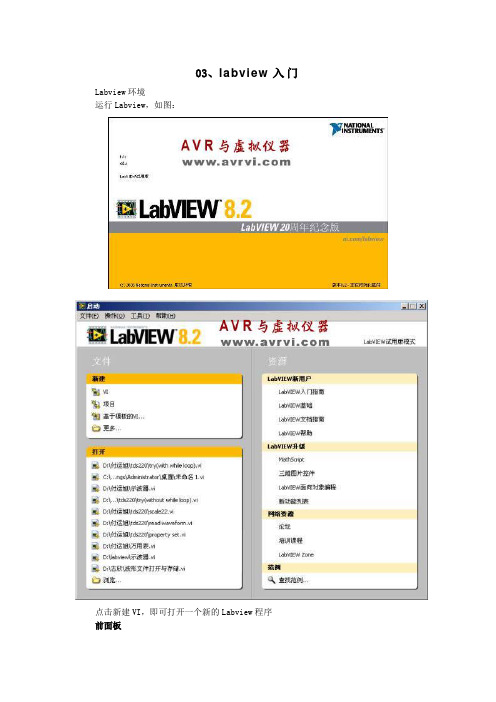
03、labview入门Labview环境运行Labview,如图:点击新建VI,即可打开一个新的Labview程序前面板①:工具条②:标签③:数值控件④:标尺⑤:图标⑥:旋钮⑦:图例⑧:XY图前面板工具条::运行按钮:中断运行按钮。
当编码出错使VI不能编译或运行时,中断运行按钮将替换运行按钮:连续运行按钮:异常终止执行按钮:暂停/继续按钮:对齐对象按钮。
用于将变量对象设置成较好的对齐方式:分布对象按钮。
用于对两个及其以上的对象设置最佳分布方式。
:调整对象大小按钮。
用于将若干个前面板对象调整到同一大小。
程序框图①:数值输入控件②:旋钮控件③:数值常量④:乘⑤:For循环结构⑥:数据连线⑦:捆绑函数⑧:XY图控件⑨:子VI程序框图工具条::加亮执行按钮。
当程序执行时,在框图代码上能够看都数据流,这对于调试和校验程序的正确运行是非常有用的。
在加亮执行模式下,按钮转变成一个点亮的灯泡::保存连线值按钮。
:单步进入按钮。
允许进入节点,一旦进入节点,就可在节点内部单步执行。
:单步跳过按钮。
单步跳过节点,但不执行时不进入节点内部但有效地执行节点。
:单步跳出按钮。
允许跳出节点,通过跳出节点可完成该节点的单步执行并跳转到下一个节点。
:文本设置按钮。
:层叠顺序。
下拉菜单由于Labview8.2采用了中文的界面,每个下拉菜单的功能根据字面意思就很容易理解了,在这里我不再赘述。
选项板工具选项板:左图所示便是工具选项板,各按钮的功能如下::自动选择工具:操作工具:定位/调整大小/选择工具:编辑文本工具:连线工具:对象快捷菜单工具:滚动窗口:设置/清除断点工具:探针数据:获取颜色:设置颜色∙控件选项板:和下拉菜单一样Labview8.2采用了中文的界面各个控件的功能一目了然某些常用的控件的功能我们会在下面的章节中做详细的介绍∙函数选项板和下拉菜单一样Labview8.2采用了中文的界面各个控件的功能一目了然某些常用的控件的功能我们会在下面的章节中做详细的介绍下面将手把手地教大家写一个简单的VI程序,让大家对一个基本的认识再进入下一章节的讲解。
LabVIEW入门教程
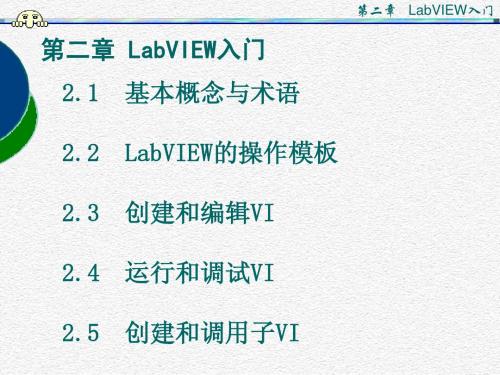
第二章 LabVIEW入门
:Refnum :Dialog :Classic :ActiveX :Decorations :Select :User
第二章 LabVIEW入门
3.功能模板 功能模板是创建流程图程序的工具。 该模板上的每一个顶层图标都表示一个子模板。
第二章 LabVIEW入门
其中第八个子模板,即 All Functions子模板存 放了LabVIEW所有的功能 节点。
框图程序构成:节点(Node)、数据端口 (Terminal)和数据连线(Wire)构成。
第二章 LabVIEW入门
第二章 LabVIEW入门
节点:VI程序中执行元素,包括功能函数、结 构、代码接口节点和子VI; LabVIEW共有4种类型节点: 1.功能函数(Functions):LabVIEW内置节点;
“数据流编程”:对一个节点而言,只有当它所有 输入端口所需要的数据都被提供以后,它才能够执 行。 例如:c=(a+b)×100;
第二章 LabVIEW入门
并行执行:
第二章 LabVIEW入门
3. 图标/连接端口
VI具有层次化和结构化的特征。一个VI可以作 为子程序,这里称为子VI(SubVI),被其他VI 调用。
第二章 LabVIEW入门
1. 前面板
前面板:即图形化用户界面,用于设置输入数 值和观察输出量,模拟真实仪表的前面板。 前面板构成:控制(Control)、指示 (Indicator)和修饰(Decoration)构成。 控制:用户设置和修改VI输入量的接口; 指示:显示VI输出数据或图形; 修饰:对前面板进行美化、装饰。 控制和指示统称为对象或控件。
第二章 LabVIEW入门
:Operation Tool :Positioning Tool :Labeling Tool :Wiring Tool :Object pop-up menu Tool :Scrolling Tool :Break Point Tool :Probe Tool :Color Copy Tool :Color Tool
Labview教程
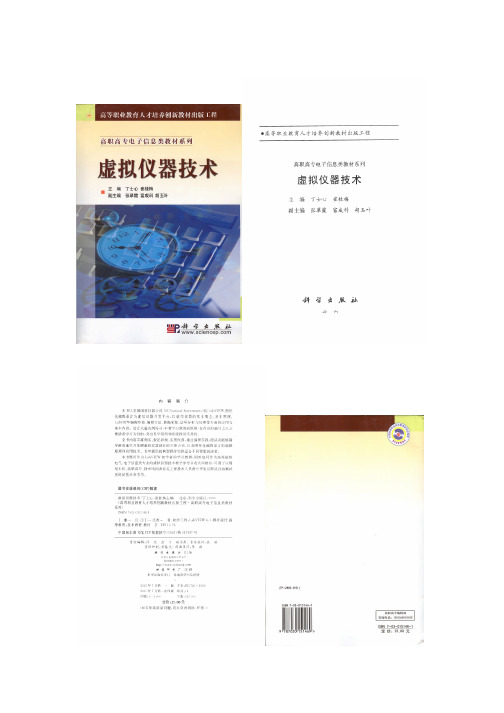
基于虚拟仪器及LabVIEW入门第一章(虚拟仪器技术)本章学习目标1.学习和了解虚拟仪器技术的基本概念及系统组成。
2.了解G图形化编程语言环境与特点。
3.初步了解虚拟仪器的软件开发平台的组件及作用。
4.了解LabVIEW虚拟仪器程序前面板、流程框图、图标/连接器三个基本组件的基本概念主要内容这一章介绍LabVIEW的基本概念,主要有如下一些内容。
1.1虚拟仪器的概述1.2虚拟仪器的基本概念及组成1.3虚拟仪器系统的集成和总线技术1.4虚拟仪器的软件开发平台---LabVIEW1.1虚拟仪器的概述虚拟仪器是随着微电子技术、计算机技术、软件技术、现代测量技术、电子仪器技术的发展而产生的一种新型仪器,它经历了电磁指针式仪器、分立元件式仪器、数字式仪器、智能式仪器发展的一步步进程,特别是上个世纪80年代末以来,新的测试理论,新的测试方法以及新的仪器结构不断出现,在许多方面已经冲破了传统仪器的概念,电子测量仪器的功能和作用发生了质的变化,一种全新的虚拟仪器观念出现在人类面前,它从根本上更新了测量仪器的概念,虚拟仪器的出现是测量仪器领域的一个突破,它彻底改变了传统的仪器观,代表着测量仪器发展的最新方向和潮流,开辟了测量测试技术的新纪元。
虚拟仪器技术的发展使现代测量技术和计算机技术真正地融合在一起,是计算机技术和现代测量技术的高速发展共同孕育出的一项革命性新技术。
虚拟仪器广泛的应用于工业自动化和控制系统、图像的采集和分析处理、系统仿真、运动控制、远程监控、物矿勘探、医疗、振动分析、声学分析、故障诊断、电子工程、电力工程及教学科研等诸多领域。
它的出现对科学技术的发展和工业生产将产生不可估量的影响。
本章将围绕虚拟仪器的基本概念,虚拟仪器仪器的软件硬件组成与特点,基于图形化编程语言LabVIEW的基本用途进行讲述。
使学习者对基于图形化虚拟仪器技术有一个概略的了解。
1.2虚拟仪器的基本概念及组成虚拟仪器(Virtual Instrument)又称VI,是以特定的软件支持取代相应功能的电子线路,它充分利用计算机的软硬件资源,用计算机完成传统仪器硬件的部分乃至全部功能,以具备控制、处理分析能力的软件为核心的软仪器。
LabVIEW入门指南从零开始的快速学习

LabVIEW入门指南从零开始的快速学习LabVIEW入门指南:从零开始的快速学习LabVIEW(Laboratory Virtual Instrument Engineering Workbench)是一种流行的图形化编程语言,被广泛应用于科学实验室、工业自动化和工程领域。
本指南将为初学者提供必要的基础知识和技巧,帮助他们快速入门并有效利用LabVIEW进行编程。
一、认识LabVIEWLabVIEW的核心特点是其图形化编程界面。
与传统的文本编程语言不同,LabVIEW使用图形化的“块图”表示程序流程。
这种独特的方式使得编程变得直观而易于理解,适用于不同编程经验的用户。
1. 安装LabVIEW要开始使用LabVIEW,首先需要下载并安装LabVIEW软件。
在官方网站上可以找到最新的LabVIEW版本,并按照提示进行安装。
2. 界面介绍LabVIEW的界面由各种工具和面板组成。
主要的界面元素包括工具栏、前面板和块图。
- 工具栏:提供了各种用于创建和编辑LabVIEW程序的工具,如选择、调试和运行工具等。
- 前面板:类似于用户界面,用于展示程序的输入和输出。
用户可以在前面板上添加按钮、滑动条、图表等控件,与程序进行交互。
- 块图:表示程序的逻辑流程。
用户可以通过拖放各种编程元件(如函数、循环、判断语句等)来构建程序的结构。
二、LabVIEW基础在开始编写程序之前,必须掌握LabVIEW的基本概念和术语。
本节将介绍一些重要的概念。
1. 图元件和连接线在LabVIEW中,每个可执行操作都称为图元件。
图元件可以是函数、子VI(Virtual Instrument,虚拟仪器)或自定义的模块等。
它们通过连接线进行连接,形成程序的流程。
2. 数据流LabVIEW采用数据流编程的方式。
数据流确定了程序的执行顺序和数据传递关系。
程序中的每个图元件都有输入和输出终端,数据从输入终端流入图元件,经过计算后从输出终端流出。
LabVIEW-入门教程

计算机虚拟仪器图形编程LabVIEW实验教材北京中科泛华测控技术有限公司目录第一课 LABVIEW概述 (4)第一节虚拟仪器(VI)的概念 (4)第二节L AB VIEW的操作模板 (6)工具模板(Tools Palette) (6)控制模板(Controls Palette) (7)功能模板(Functions Palette) (8)第三节创建一个VI程序 (10)1. 前面板 (10)框图程序 (11)从框图程序窗口创建前面板对象 (12)4. 数据流编程 (12)第四节程序调试技术 (13)1. 找出语法错误 (13)2. 设置执行程序高亮 (13)3. 断点与单步执行 (13)4. 探针 (14)第五节练习1-1 (14)第六节把一个VI程序作为子VI程序调用 (17)第七节练习1-2 (18)第八节练习1-3 (20)第九节练习1-4 (22)第十节练习1-5 (24)第二课数据采集 (27)第一节概述 (27)第二节数据采集VI程序的调用方法 (29)第三节模拟输入与输出 (30)练习2-1 (31)第四节波形的采集与产生 (34)练习2-2 (35)第五节扫描多个模拟输入通道 (36)练习2-3 (36)第六节连续数据采集 (37)练习2-4 (38)第三课仪器控制 (40)第一节概述 (40)第二节串行通讯 (40)第三节IEEE 488(GPIB)概述 (41)练习3-1 (43)第四节VISA编程 (44)练习3-2 (46)第五节用L AB VIEW编写仪器驱动程序 (47)第六节验证仪器驱动软件 (48)练习3-3 (49)第四课分析软件 (52)第一节概述 (52)第二节、高级分析功能程序 (52)第三节信号产生 (53)练习4-1 (53)第四节信号处理 (55)练习4-2 (55)第五节数字滤波器 (56)练习4-3 (57)第六节曲线拟合 (58)练习4-4 (59)练习4-5 (60)第五课实用工具软件包 (62)第一节概述 (62)第二节常用软件工具箱 (62)第三节分析工具软件 (64)第一课LabVIEW概述第一节虚拟仪器(VI)的概念使用LabVIEW开发平台编制的程序称为虚拟仪器程序,简称为VI。
labview完整教程详细解答

第一讲:认识Labview1.1Labview简介在开始菜单里找见NILabview7.1点击打开,会出现如下界面:从File>>NewVI或者从右半部分中的New>>BlankVI都可以打开如下界面:上图中前图是虚拟仪器的前面板,是用户使用的人机界面,后面的是程序框图界面(即后面板)。
在LabVIEW的用户界面上,应特别注意它提供的操作模板,包括工具(Tools)模板、控制(Controls)模板和函数(Functions)模板。
这些模板集中反映了该软件的功能与特征。
下面我们来大致浏览一下。
工具模板(ToolsPalette)该模板提供了各种用于创建、修改和调试VI程序的工具。
如果该模板没有出现,则可以在Windows菜单下选择ShowToolsPalette命令以显示该模板。
当从模板内选择了任一种工具后,鼠标箭头就会变成该工具相应的形状。
当从Windows菜单下选择了ShowHelpWindow功能后,把工具模板内选定的任一种工具光标放在流程图程序的子程序(SubVI)或图标上,就会显示相应的帮助信息。
图标名称功能1OperateValue(操作值)用于操作前面板的控制和显示。
使用它向数字或字符串控制中键入值时,工具会变成标签工具2Position/Size/Select(选择)用于选择、移动或改变对象的大小。
当它用于改变对象的连框大小时,会变成相应形状。
3EditText(编辑文本)用于输入标签文本或者创建自由标签。
当创建自由标签时它会变成相应形状。
4ConnectWire(连线)用于在流程图程序上连接对象。
如果联机帮助的窗口被打开时,把该工具放在任一条连线上,就会显示相应的数据类型。
5ObjectShortcutMenu(对象菜单)用鼠标左键可以弹出对象的弹出式菜单。
6ScrollWindows(窗口漫游)使用该工具就可以不需要使用滚动条而在窗口中漫游。
7Set/ClearBreakpoint(断点设置/清除)使用该工具在VI的流程图对象上设置断点。
labview入门教程
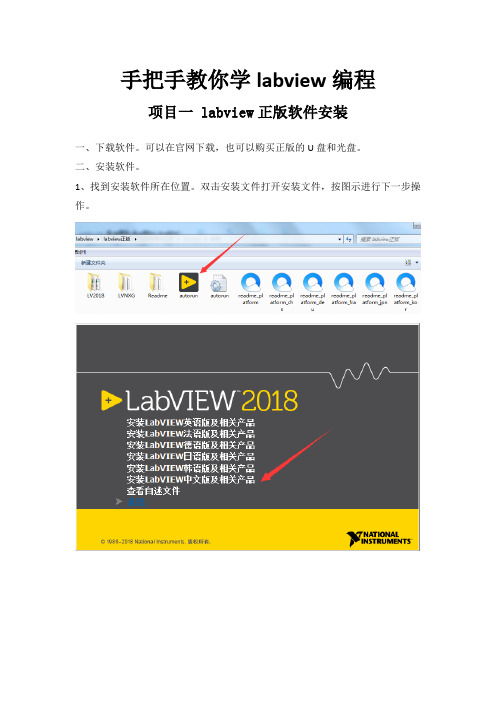
手把手教你学labview编程项目一 labview正版软件安装一、下载软件。
可以在官网下载,也可以购买正版的U盘和光盘。
二、安装软件。
1、找到安装软件所在位置。
双击安装文件打开安装文件,按图示进行下一步操作。
查看自己电脑的版本:鼠标选中桌面上的计算机图标,右键点击属性。
查看自己的电脑是32位系统还是64位系统。
我的电脑是32位操作系统所以选择的是labview中文版,32位。
点击下一步进行下一步操作。
等待安装完成,安装文件较多,可能要等待的时间较久。
点击下一步重启电脑完成安装。
三、labview软件注册1、点击电脑开始菜单,再点击所有程序,找到NI许可证管理器。
2、单击打开许可证管理器,点击激活软件3、在弹出的窗口输入账号密码登录,没有账号点击创建账号注册NI用户账号。
4、登录后在相应的地方输入产品的序列号进行激活。
软件激活后便可以正常使用。
项目二 labview破解版软件安装一、下载数据包。
在网上搜索labview 2018破解版,下载相应的安装数据包,下载后进行解压。
二、软件安装。
1、双击运行2018LV-WinChn进行安装。
2、选择数据保存位置,建议选择默认,点击Unzip。
3、进入安装向导,点击“下一步”。
安装过程弹出安装Labview硬件支持,点击不需要支持,破解版暂时没办法解决硬件支持问题。
如果需要使用硬件请下载正版激活。
这里可以重启,也可以稍后重启,安装完后先不要打开软件。
三、软件破解。
1、回到刚才下载的数据包中,运行破解程序“NI License Activator 1.2”右键选择所有需要激活的地方,点activate进行激活。
2、当全部变为绿色表示破解成功。
3、运行软件即可正常使用。
项目三两个数值相加一、新建VI。
双击打开Labview软件。
在弹出的窗口点击创建项目,按以下图示进行下一步操作完成VI创建。
创建完成后会有前面板和程序框图两个窗口。
前面板主要用来放置控件,程序框图用来编写程序。
labview入门教程(初学者必看)
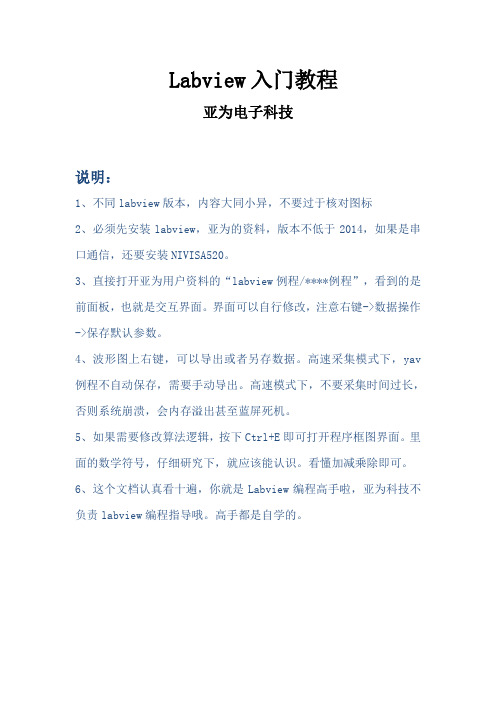
Labview入门教程亚为电子科技说明:1、不同labview版本,内容大同小异,不要过于核对图标2、必须先安装labview,亚为的资料,版本不低于2014,如果是串口通信,还要安装NIVISA520。
3、直接打开亚为用户资料的“labview例程/****例程”,看到的是前面板,也就是交互界面。
界面可以自行修改,注意右键->数据操作->保存默认参数。
4、波形图上右键,可以导出或者另存数据。
高速采集模式下,yav 例程不自动保存,需要手动导出。
高速模式下,不要采集时间过长,否则系统崩溃,会内存溢出甚至蓝屏死机。
5、如果需要修改算法逻辑,按下Ctrl+E即可打开程序框图界面。
里面的数学符号,仔细研究下,就应该能认识。
看懂加减乘除即可。
6、这个文档认真看十遍,你就是Labview编程高手啦,亚为科技不负责labview编程指导哦。
高手都是自学的。
第一讲:认识Labview1.1 Labview 简介在开始菜单里找Labview点击打开,会出现如下界面:从File>>New VI 或者从右半部分中的New>>Blank VI 都可以打开如下界面:上图中前图是虚拟仪器的前面板,是用户使用的人机界面,后面的是程序框图界面(即后面板)。
在LabVIEW的用户界面上,应特别注意它提供的操作模板,包括工具(Tools)模板、控制(Controls)模板和函数(Functions)模板。
这些模板集中反映了该软件的功能与特征。
下面我们来大致浏览一下。
工具模板(Tools Palette)该模板提供了各种用于创建、修改和调试VI程序的工具。
如果该模板没有出现,则可以在Windows菜单下选择Show Tools Palette命令以显示该模板。
当从模板内选择了任一种工具后,鼠标箭头就会变成该工具相应的形状。
当从Windows菜单下选择了Show Help Window功能后,把工具模板内选定的任一种工具光标放在流程图程序的子程序(Sub VI)或图标上,就会显示相应的帮助信息。
虚拟仪器Labview使用教程

当创建自由标签时它会变成相应形状。
4
连线工具
用于在框图程序上连接对象。
45
(4)工具模板中各图标对应功能
5
快捷菜单工具 用鼠标左键可以弹出对象的弹出式菜单。
6
窗口平移工具 使用该工具就可以不需要使用滚动条而在窗
口中平移。
7
设置/清除断 使用该工具在VI的框图程序中设置断点。若
点工具
使用该工具在已设置断点处点击,则可以清
7
环与枚举 环与枚举的控制和显示控件。
8
容器
分页控件、子面板控件、ActiveX控件。
9
输入/输出 与VISA、IVI、DAQ有关的数据源及通
道名称。
10
对话框控件 这组控件和其它子模板的控件类似,
只是外形有些差别。
54
(4)控件模板中的子模板功能
11
经典控件 经典控件,指以前版本软件的控件图标。
例如:求两个数的和与差 节点
前面板
框图程序
15
(b)节点(Node) b)LabVIEW有4种节点类型:
1)函数(Functions) 2)结构控制(Structures) 3)代码端口(CIN、DLL) 4)子VI
16
1)函数(Functions)
执行各种数学运算、文件输入/输出等基本操作的节点, 是编译好的机器代码,意味着( 节点代码不能修改 )。
LabVIEW入门指南从零开始学习形化编程
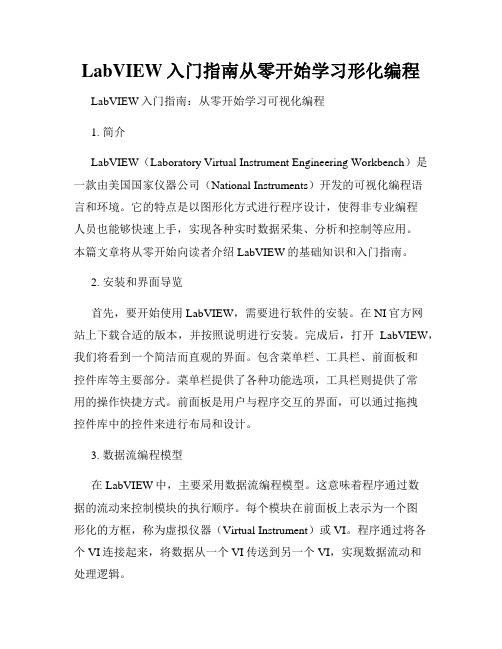
LabVIEW入门指南从零开始学习形化编程LabVIEW入门指南:从零开始学习可视化编程1. 简介LabVIEW(Laboratory Virtual Instrument Engineering Workbench)是一款由美国国家仪器公司(National Instruments)开发的可视化编程语言和环境。
它的特点是以图形化方式进行程序设计,使得非专业编程人员也能够快速上手,实现各种实时数据采集、分析和控制等应用。
本篇文章将从零开始向读者介绍LabVIEW的基础知识和入门指南。
2. 安装和界面导览首先,要开始使用LabVIEW,需要进行软件的安装。
在NI官方网站上下载合适的版本,并按照说明进行安装。
完成后,打开LabVIEW,我们将看到一个简洁而直观的界面。
包含菜单栏、工具栏、前面板和控件库等主要部分。
菜单栏提供了各种功能选项,工具栏则提供了常用的操作快捷方式。
前面板是用户与程序交互的界面,可以通过拖拽控件库中的控件来进行布局和设计。
3. 数据流编程模型在LabVIEW中,主要采用数据流编程模型。
这意味着程序通过数据的流动来控制模块的执行顺序。
每个模块在前面板上表示为一个图形化的方框,称为虚拟仪器(Virtual Instrument)或VI。
程序通过将各个VI连接起来,将数据从一个VI传送到另一个VI,实现数据流动和处理逻辑。
4. 基本元素和数据类型LabVIEW提供了丰富的控件库,包括数值输入框、滑动条、图表、按钮等等,以及各种数据类型和操作。
常见的数据类型包括数值、布尔值、字符串、数组等。
通过控件库中的控件和数据类型的组合,可以构建出功能强大的前面板和程序。
5. 算法和逻辑设计LabVIEW中的算法和逻辑设计主要通过虚拟仪器中的节点(Node)来完成。
节点包括各种不同的函数、运算符、结构和模块,并通过连接线进行连接。
例如,可以使用数学函数节点进行数值计算,使用控制结构节点实现条件判断和循环操作。
labview课程设计教程

labview课程设计教程一、教学目标本课程旨在通过LabVIEW软件的使用,让学生掌握数据采集、仪器控制和虚拟仪器的设计等技能,培养学生的动手实践能力和创新思维。
具体的教学目标如下:知识目标:使学生了解并掌握LabVIEW的基本功能和操作方法,包括前面板设计、流程图编程、数据采集等。
技能目标:通过实际操作,培养学生设计并实现虚拟仪器的能力,提高学生的数据分析和处理能力。
情感态度价值观目标:培养学生对科学实验的热爱,增强学生的团队协作精神,提高学生面对挑战的勇气和决心。
二、教学内容本课程的教学内容主要包括LabVIEW的基本概念、前面板设计、流程图编程、数据采集与处理等方面。
具体安排如下:1.第1-2课时:LabVIEW基本概念和前面板设计,使学生熟悉LabVIEW软件界面和基本操作。
2.第3-4课时:流程图编程,让学生掌握 LabVIEW 编程的基本方法。
3.第5-6课时:数据采集与处理,培养学生设计并实现虚拟仪器的能力。
4.第7-8课时:综合练习,学生运用所学知识解决实际问题,巩固所学技能。
三、教学方法为了提高教学效果,本课程将采用多种教学方法相结合的方式进行教学:1.讲授法:用于讲解LabVIEW的基本概念和操作方法,使学生掌握软件的基本使用技巧。
2.案例分析法:通过分析实际案例,引导学生学会设计虚拟仪器,培养学生的实际操作能力。
3.实验法:让学生亲自动手进行实验,加强实践操作能力的培养。
4.讨论法:在课堂上学生进行分组讨论,激发学生的创新思维和团队协作能力。
四、教学资源为了保证教学效果,我们将提供丰富的教学资源,包括:1.教材:《LabVIEW教程》2.多媒体资料:教学PPT、视频教程等3.实验设备:计算机、数据采集卡、传感器等4.网络资源:相关在线教程、论坛、案例库等通过以上教学资源的支持,我们将努力提高学生的学习体验,保证教学质量。
五、教学评估为了全面、客观地评估学生的学习成果,本课程将采用以下评估方式:1.平时表现:通过课堂参与、提问、讨论等方式,评估学生的学习态度和积极性。
LabVIEW入门实例教程
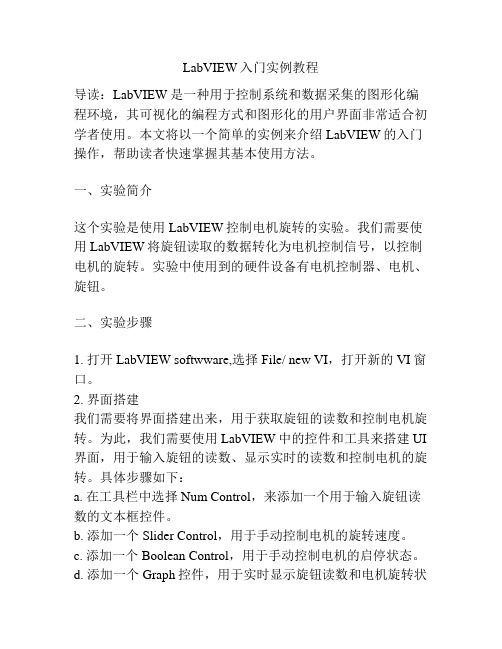
LabVIEW入门实例教程导读:LabVIEW是一种用于控制系统和数据采集的图形化编程环境,其可视化的编程方式和图形化的用户界面非常适合初学者使用。
本文将以一个简单的实例来介绍LabVIEW的入门操作,帮助读者快速掌握其基本使用方法。
一、实验简介这个实验是使用LabVIEW控制电机旋转的实验。
我们需要使用LabVIEW将旋钮读取的数据转化为电机控制信号,以控制电机的旋转。
实验中使用到的硬件设备有电机控制器、电机、旋钮。
二、实验步骤1. 打开LabVIEW softwware,选择 File/ new VI,打开新的VI窗口。
2. 界面搭建我们需要将界面搭建出来,用于获取旋钮的读数和控制电机旋转。
为此,我们需要使用LabVIEW中的控件和工具来搭建UI 界面,用于输入旋钮的读数、显示实时的读数和控制电机的旋转。
具体步骤如下:a. 在工具栏中选择Num Control,来添加一个用于输入旋钮读数的文本框控件。
b. 添加一个Slider Control,用于手动控制电机的旋转速度。
c. 添加一个Boolean Control,用于手动控制电机的启停状态。
d. 添加一个Graph控件,用于实时显示旋钮读数和电机旋转状态。
3. 连接硬件设备我们需要将硬件设备连接到计算机上,以便能够使用LabVIEW来控制旋钮和电机。
具体步骤如下:a. 将电机控制器连接到计算机的COM口上,或者使用USB接口。
b. 将电机连接到电机控制器上。
c. 将旋钮连接到计算机的DAQ卡上,用于读取旋钮的数据。
4. 数据采集我们需要使用LabVIEW来采集旋钮的数据,然后将其转换为电机控制信号,从而控制电机的旋转。
具体步骤如下:a. 在LabVIEW里创建一个DAQ Assistant,用于采集旋钮的数据。
b. 将采集到的数据传送到Num Control,用于显示旋钮读数。
c. 在Slider Control上设置电机的速度值。
d. 使用Boolean Control来控制电机的启停状态。
LabVIEW入门教程

2023-10-26
目录
• labview简介 • labview基础知识 • labview编程入门 • labview应用实例 • labview进阶技巧 • labview社区和资源
01
labview简介
labview是什么?
• LabVIEW(Laboratory Virtual Instrument Engineering Workbench)是一种图形化编程语言和开发环 境,由美国国家仪器(National Instruments,简称NI)公司开发。它被广泛用于数据采集、仪器控制、 实验室自动化和数据分析等领域。
2. 学习并应用设计模 式、面向对象编程等 先进理念,提高程序 的可维护性和可扩展 性。
3. 积极参与社区交流 和学习,分享经验和 解决方案,获取更多 的技能提升和成长机 会。
06
labview社区和资源
labview社区介绍
LabVIEW社区是全球最大的虚拟仪器 社区,为工程师和科学家提供了一个 交流和分享的平台。
丰富的仪器控制功能:LabVIEW提供了丰富的仪器控制 功能,可以轻松地与各种仪器进行通信和控制,包括数 据采集卡、仪器控制器、嵌入式系统等。
跨平台支持:LabVIEW支持多种操作系统和平台,包 括Windows、Linux和Mac OS等,使得它可以在不同 的系统和平台上运行。
图形化编程语言:LabVIEW使用图形化编程语言(G语 言),通过拖拽和连接图标来编写程序,使得编程更加 直观和易于理解。
要点三
LabVIEW实现
在LabVIEW中可以通过调用数字滤波 器函数块来实现数字滤波器的设计。 用户只需要输入需要处理的信号、选 择滤波器类型和设置滤波器参数, LabVIEW就可以自动完成对信号的滤 波处理。
labview教程
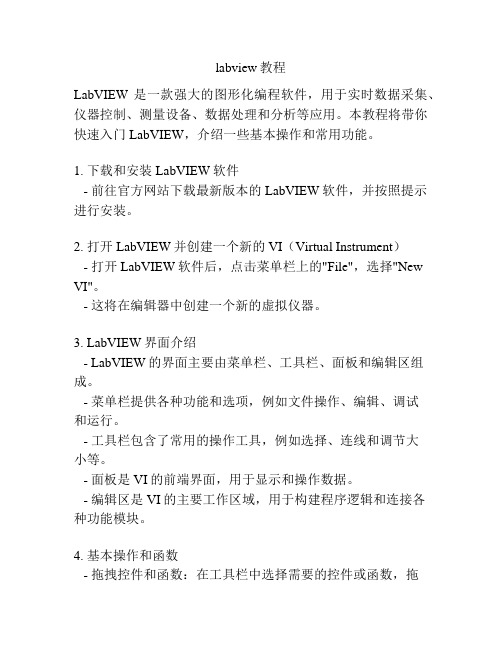
labview教程LabVIEW是一款强大的图形化编程软件,用于实时数据采集、仪器控制、测量设备、数据处理和分析等应用。
本教程将带你快速入门LabVIEW,介绍一些基本操作和常用功能。
1. 下载和安装LabVIEW软件- 前往官方网站下载最新版本的LabVIEW软件,并按照提示进行安装。
2. 打开LabVIEW并创建一个新的VI(Virtual Instrument)- 打开LabVIEW软件后,点击菜单栏上的"File",选择"New VI"。
- 这将在编辑器中创建一个新的虚拟仪器。
3. LabVIEW界面介绍- LabVIEW的界面主要由菜单栏、工具栏、面板和编辑区组成。
- 菜单栏提供各种功能和选项,例如文件操作、编辑、调试和运行。
- 工具栏包含了常用的操作工具,例如选择、连线和调节大小等。
- 面板是VI的前端界面,用于显示和操作数据。
- 编辑区是VI的主要工作区域,用于构建程序逻辑和连接各种功能模块。
4. 基本操作和函数- 拖拽控件和函数:在工具栏中选择需要的控件或函数,拖拽到面板或编辑区中。
- 连线功能模块:使用鼠标从一个输出端口拖拽线条到另一个输入端口,将功能模块串联起来。
- 配置控件和函数:右键点击控件或函数,选择"Properties"或"Configure"进行参数设置。
- 调试和运行程序:点击编辑器中的运行按钮,或按下快捷键Ctrl+R,运行程序并查看结果。
5. 数据采集和显示- 使用数据采集模块:LabVIEW提供了丰富的数据采集函数和工具,用于连接和读取各种传感器、仪器和设备。
- 配置数据显示:选择适当的图表或指示器,配置其参数和样式,将采集的数据显示在界面上。
6. 仪器控制和操作- 使用仪器控制模块:LabVIEW支持与各种仪器进行通信和控制,例如示波器、多用途数据采集卡等。
- 配置仪器控制:选择合适的仪器控制函数,配置通信接口和命令参数,实现对仪器的操作和控制。
- 1、下载文档前请自行甄别文档内容的完整性,平台不提供额外的编辑、内容补充、找答案等附加服务。
- 2、"仅部分预览"的文档,不可在线预览部分如存在完整性等问题,可反馈申请退款(可完整预览的文档不适用该条件!)。
- 3、如文档侵犯您的权益,请联系客服反馈,我们会尽快为您处理(人工客服工作时间:9:00-18:30)。
第2章 LabVIEW模板简介
列表(List & Ring)子模板:提供各种列表框(Ring) 和列表栏(List)控件。使控件的功能可从所列的选项中 进行选择。选择的方式二者不同:Ring型控件是通过 用鼠标点击该控件,弹出列表框,列表框中已列出全 部选项;List型控件是通过滚动条的上下移动,寻找选 项。
模板弹出工具(Object Popup):用鼠标左击该工具, 移至窗口某位置,再用鼠标左击,即在前面板设计窗 口出现控制模板或者在流程图编辑窗口出现功能模板。
第2章 LabVIEW模板简介
平移工具(Scroll Window):用鼠标左击该工具,放 至窗口任意位置,使用鼠标拖动,可使窗口中的对象 整体平移。使用窗口滚动条只能单方向移动窗口中的 对象。
第2章 LabVIEW模板简介
对话框(Dialog)子模板:提供设计对话框选项的控 件。
修饰(Decorations)子模板:提供对前面板进行装饰 用的各种图形控件。
用户自定义的控件(User Controls)子模板:用于存 放用户自定义的各种控件。
调用控件(Select a Control…)子模板:用于调用存储 在文件中的控件(Select a Control…)。存储在文件中的 控件通常是用户自行开发的。
断点工具(Set/Clear Breakpoint):用鼠标左击该工具, 将它放置在流程图中相应位置,该位置即为设置的程 序运行断点。
探针工具(Probe):用鼠标左击该工具,可以在流程 图的数据流线上设置探针。程序调试员可以通过探针 窗口来观察该数据流线上的数据变化状况。
第2章 LabVIEW模板简介
第2章 LabVIEW模板简介
以上子模板及子模板上控件的调出方法是: 用工具模板中的选择工具指向对象,然后用鼠标左 击对象。 控件属性快捷菜单的调出方法是: 用工具模板中的选择工具指向对象,然后用鼠标右 击对象。
第2章 LabVIEW模板简介
2.3.2 数字(Numeric)子模板 从所完成的功能上讲,数字子模板上的控件主要用
第2章 LabVIEW模板简介
(4) Data Range。 用鼠标点击该选项后,弹出对话框,如图2–5所示。常用
的选项主要有如下四项: ① Minimum:显示数据的下限值。本例中为0.0。 ② Maximun:显示数据的上限值。本例中为25.0。 ③ Increment:显示数据的最小间隔,相当于显示器ຫໍສະໝຸດ 第2章 LabVIEW模板简介
LabVIEW提供的开发环境中所用的两个工作窗口— —前面板开发窗口和流程图编辑窗口,都提供有工具 模板,而控制模板只出现在前面板开发窗口中,功能 模板只出现在流程图编辑窗口中。
本章的主要内容就是介绍工具模板、控制模板和功 能模板的主要功能和使用方法。
第2章 LabVIEW模板简介
提取颜色工具(Get Color):用来获取窗口中已染色 对象的颜色。
设置颜色工具(Set Color):用来给窗口中的对象设 置颜色。
提取颜色工具和设置颜色工具配合使用,可以设置 窗口底色或者窗口中的控件和图标的颜色。有两种染 色的方法:
第2章 LabVIEW模板简介
(1) 用鼠标左击颜色工具中的“笔”,将它放置在刷 色对象上,按鼠标右键弹出调色板,移动鼠标选择(用 鼠标左击)所需的颜色。
第2章 LabVIEW模板简介
第2章 LabVIEW模板简介
2.1 概述 2.2 工具模板(Tools Palette) 2.3 控制模板(Controls Palette) 2.4 功能模板(Functions Palette) 本章小结
第2章 LabVIEW模板简介
2.1 概 述
前已述及(1.2节),LabVIEW是一种图形化设计语言。 在 一 个 虚 拟 仪 器 VI 的 开 发 过 程 中 , 设 计 者 主 要 利 用 LabVIEW提供的三个模板,即工具模板(Tools Palette)、 控制模板(Controls Palette)和功能模板(Functions Palette), 来完成VI面板和流程图两部分的设计开发任务。
2.2 工具模板(Tools Palette)
工具模板提供了用于操作、编辑前面板和流程图上 对象的各种工具。若想选用某操作工具,只需用鼠标 点击该工具图标即可。
l 工具模板的调用方法: 执行“Windows>>Show Tools Palette”操作。 l 将工具模板变成浮动板留在屏幕上的方法: 用鼠标点击控制模板或功能模板左上角的“大头针”。 工具模板如图2–1所示。
第2章 LabVIEW模板简介
2.3.1 控制(Controls)子模板 控制子模板如图2–2所示。 数字(Numeric)子模板:提供各种数字控件。 布尔量(Boolean)子模板:提供各种逻辑数值控件。 字符串和表格(String & Table)子模板:提供各种字
符串和表格控件。
第2章 LabVIEW模板简介
第2章 LabVIEW模板简介
2. 数字控件属性设置的方法和步骤 这里以压力数值显示器为例,说明数字控件属性设 置的方法和步骤。 该压力显示器显示的数值范围为:0~25.0 MPa。 显示器的分辨率为:0.1 MPa。
第2章 LabVIEW模板简介
从图2–3所示的面板中选择第2个显示用的数字控件, 将其调入前面板。用鼠标右击该控件,弹出的快捷菜 单如图2–4所示。其中与流程图设计有关的选项是Find Terminal、Create,其余的选项都是与前面板设计有关 系的。下面介绍与前面板设计有关的属性选项。
第2章 LabVIEW模板简介
有三种调用控制模板的方法: (1) 执行“Windows>>Show Controls Palette”操作。 (2) 使用Object Popup工具,左击前面板设计窗口中 的相应位置。 (3) 将鼠标放置在窗口的任一区域,用右键点击窗口 区域。 本节首先简单介绍控制模板中的各子模板的功能, 然后再介绍最常用的三个子模板:Numeric(数字)子模 板、Array & Cluster(数组及类)子模板及Graph(图形)子 模板。
第2章 LabVIEW模板简介
两种不同功能的切换可通过执行如下操作完成: l 若控件为参数输入控件,用鼠标右键点击该控件,弹
出快捷菜单,选择选项Change to Indicator,控件功能 即由参数输入控件转换为数值显示控件。 l 若控件为数值输出控件,用鼠标右键点击该控件,弹 出快捷菜单,选择选项Change to Control,控件功能即 由数值显示控件转换为参数输入控件。
第2章 LabVIEW模板简介
文字工具(Edit Text):用于输入标签文本或者创建 自由标签。使用方法是:点击它并将所出现的图形移 到前面板或流程图中任意地方后,键入注释文字或数 字。
连线工具(Connect Wire):用于在流程图中连接节 点,定义数据流向。使用方法是:点击需连线的两端。 这两端必须是前节点的输出端和后节点的输入端。
第2章 LabVIEW模板简介
l Position:用它来选择对象放置的位置。点击对象,拖 放到合适的位置。
l Size:用于改变对象的外框大小。点击边框拖放至合 适的大小。
l Select:用于选择控制模板中的子模板、控件;功能 模板中的子模板、图标;各级对话框菜单的选项等。 方法是:用鼠标点击对象,拖放至窗口中合适位置。
第2章 LabVIEW模板简介
前面板开发窗口所需的各种“控件”均由控制模板 提供。前面板的设计制作过程就是利用工具模板中的 相应工具,从控制模板中取出所需的“控件”并摆放 在前面板开发窗口中的合适位置。
在流程图编辑窗口设计VI的流程图时,所需的各种 “功能函数”(包括各种数学运算函数、信号分析函数、 仪器驱动函数等等)均由功能模板提供。设计者利用工 具模板中的合适工具,从功能模板中取出对应的“图 标”放置在流程图编辑窗口中,再用“连线”将它们 组合成流程图。
于完成“参数设置”和“测量结果显示”功能。这些 控件所输入的或显示的数据类型可以是整型、浮点型、 双精度浮点型等。
第2章 LabVIEW模板简介
从控件的外观形式上,数字子模板上的控件可分为: 数字式(Digital)、滑动式(Slide)、旋钮式(Rotary)、表盘 型(Meter)以及色彩类(Color Ramp)控件,如图2–3所示。 可以根据设计需要从中选择合适的数字控件构成你的 面板。当选择好控件并放置在前面板窗口适当位置后, 应对它进行属性设置。设置方法是:用鼠标右击该控 件,即弹出该控件的快捷菜单,按快捷菜单逐项设置。
第2章 LabVIEW模板简介
数字式控件
滑动式控件 旋转式和
表盘式控件
色彩类控件
图2–3 数字子模板
第2章 LabVIEW模板简介
2.3.2.1 数字式(Digital)控件 1. 功能 数字式控件的外形为“窗”形,既可作为参数输入
控件,又可作为数值显示控件。作为参数输入控件时, 操作者可通过该控件“窗口”进行各种参数设置,如 采样频率、采样点数的设置等等;作为数值输出控件 时,用来显示测量的数值结果。
(2) 要使窗口中的“其它对象”与“某一颜色确定 的对象”设置相同的颜色,先用Get Color获取“某一 颜色确定的对象”的颜色,然后用Set Color去把“其 它对象”染成该种颜色。
第2章 LabVIEW模板简介
2.3 控制模板(Controls Palette)
前已述及,虚拟仪器的面板是通过软件实现的。具 体地讲,就是LabVIEW将传统仪器上的各种旋钮、开 关、显示屏等所有可能涉及到的操作部件,都做成外 形相似的“控件”分类存于控制模板上。设计者在设 计仪器面板时,只需根据需要选择合适的“控件”放 在面板相应的位置上即可。显然,由于控制模板是 LabVIEW为设计者设计虚拟面板而提供的,因此它只 会在前面板编辑窗口中出现。
